유튜브 자동 자막을 쉽게 가져오는 방법
자동 자막은 동영상을 더 전문적이고 매력적으로 만들어주는 있는 게임 체인저(혁신적인 요소)입니다. 유튜브 동영상에 자동 자막 옵션을 추가를 원한다면, 몇 가지 단계를 수행하면 동영상 자막을 추가하는 데 도움이 되고 유튜브에서 자동으로 자막을 추가할 수 있는지에 대한 답도 알 수 있습니다.
파트 1. 유튜브 동영상에 자막을 자동으로 추가하는 방법?
자막을 추가하면 영상의 아름다움과 매력을 높일 수 있습니다. 유튜브 자막을 추가하거나 자동으로 켜려면 아래에 자세한 내용을 확인할 수 있는 몇 가지 단계가 있습니다.
1. 로그인
먼저, 자막을 추가하려는 유튜브 계정에 들어가 Gmail 계정을 사용하여 로그인했는지 확인합니다. 이제 오른쪽 위에서 계정을 열고 유튜브 스튜디오를 선택한 후 앞에 다양한 옵션이 제공됩니다.
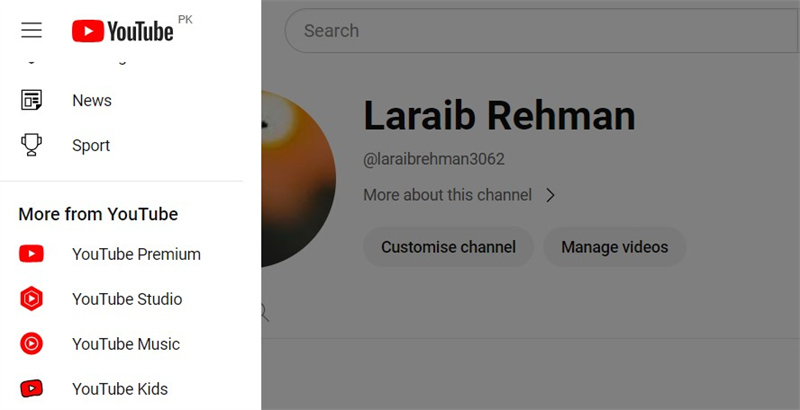
2. 동영상 선택
업로드한 모든 동영상 앞에 있는 컨텐츠 옵션을 선택합니다. 그런 다음 필요한 동영상의 연필 아이콘을 클릭하고 동영상 세부 정보 페이지를 선택합니다. 그런 다음 아래로 스크롤하면 클릭할 수 있는 더보기 옵션 나타납니다.
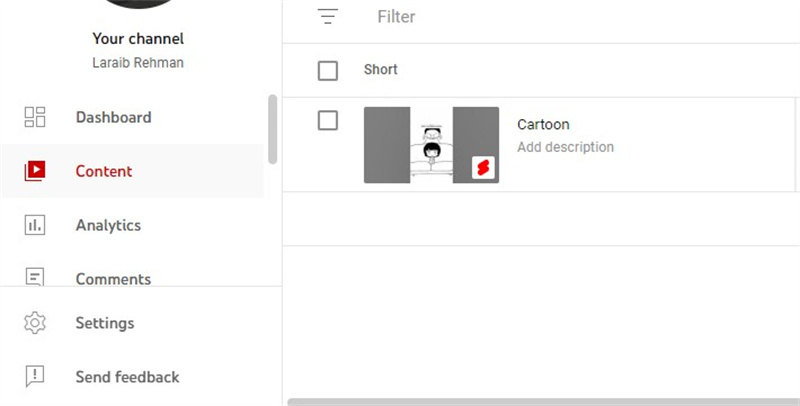
3. 자막 찾기
언어 및 자막 인증 옵션을 찾아 언어를 영어로 조정하고 저장 버튼을 클릭합니다. 주로 왼쪽에 있는 자막 옵션을 찾고 동영상에 자막을 추가하기 위한 추가 옵션을 클릭합니다. 그런 다음 자동 동기화 옵션을 클릭합니다.
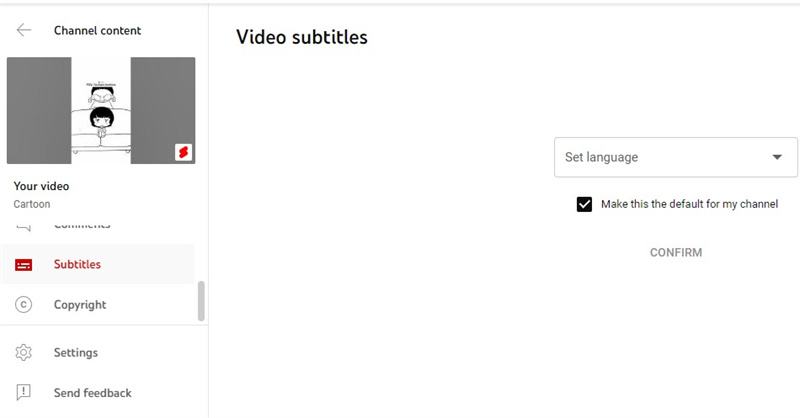
4. 자막 추가
이제 필요한 자막을 입력하면 유튜브 동영상이 자동적으로 타이밍에 따라 자동으로 자막을 추가합니다. 타이밍을 편집하고 싶다면 해당 옵션도 제공됩니다. 또한, 실시간으로 입력한 자막이나 텍스트를 편집할 수도 있습니다.
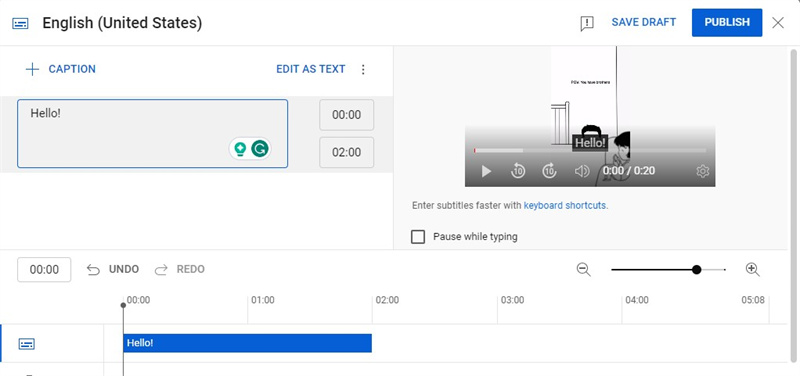
5. 게시하기
이제 동영상을 미리 보고 조정 또는 편집이 필요한지 확인합니다. 모든 편집을 마치고 동영상이 완벽한지 확인한 후 게시 버튼을 클릭합니다.
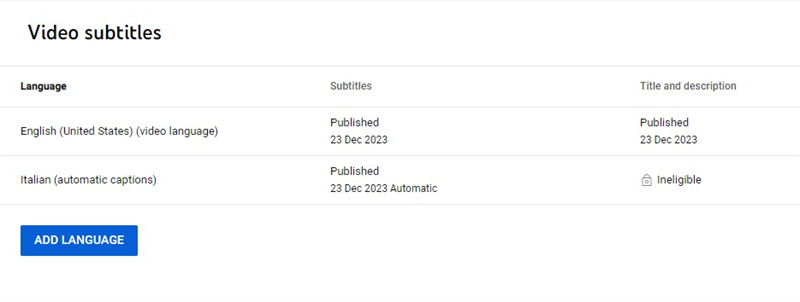
파트 2. 라이브 스트림 영상의 자동 자막
라이브 스트리밍 중에 자막을 추가하는 것이 매우 중요합니다. 이는 우아하고 매력적인 모습을 제공합니다. 따라서 라이브 자동 자막을 켜는 방법에 대한 몇 가지 단계를 아래에 제공합니다.
1. 라이브 시작하기
유튜브 앱을 열고 오른쪽 상단에 있는 만들기(create) 옵션을 클릭합니다. 그런 다음 유튜브에서 라이브로 전환하기 위해 라이브 시작하기 옵션을 선택합니다.
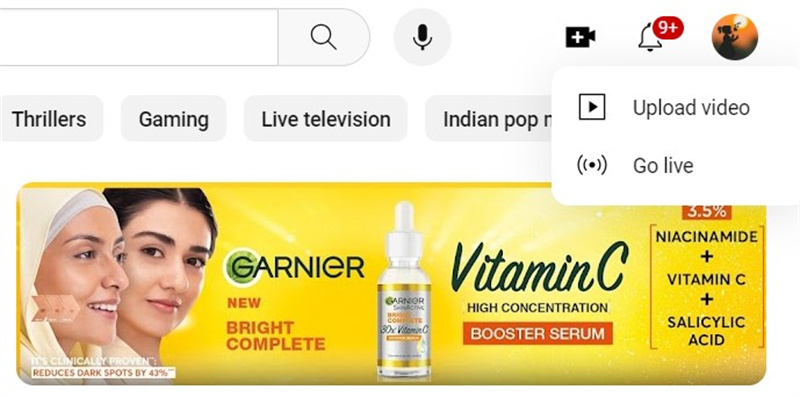
2. 다양한 스트림 옵션 활성화
왼쪽 부분에서, 다양한 스트림 기능을 활성화하기 위한 스트림 옵션을 선택합니다. 완벽한 스트림을위해 필요한 거의 모든 옵션이 있습니다.
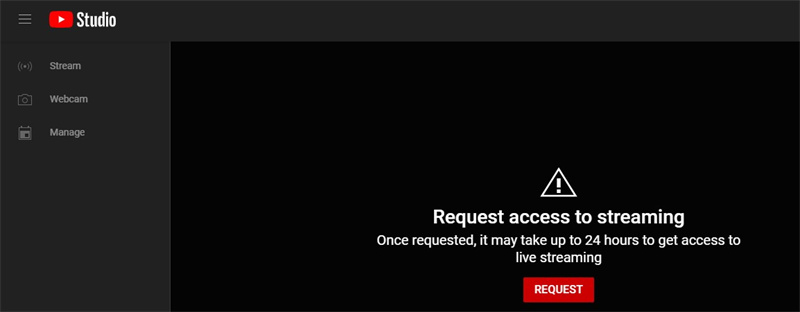
3. 자막 옵션 선택하기
다양한 스트림 옵션에서 자막 옵션을 찾아 켭니다. 이 옵션은 시청자가 라이브 스트리밍 중에 자막을 이용하는 데 도움이 됩니다.
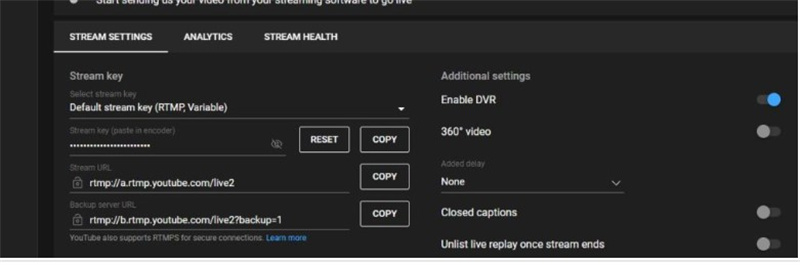
4. 자동 자막 활성화하기
이제 검색 후 실시간 또는 라이브로 시작할 때마다 유튜브 동영상에 자동 자막을 추가하는 자동 자막을 클릭합니다.
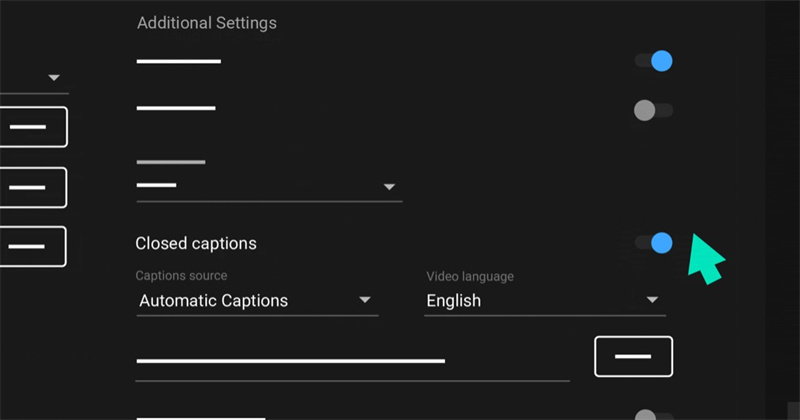
5. 언어 선택하기
이제 동영상의 언어와 자막을 선택할 수 있습니다. 자동 자막은 오직 영어로만 제공됩니다.
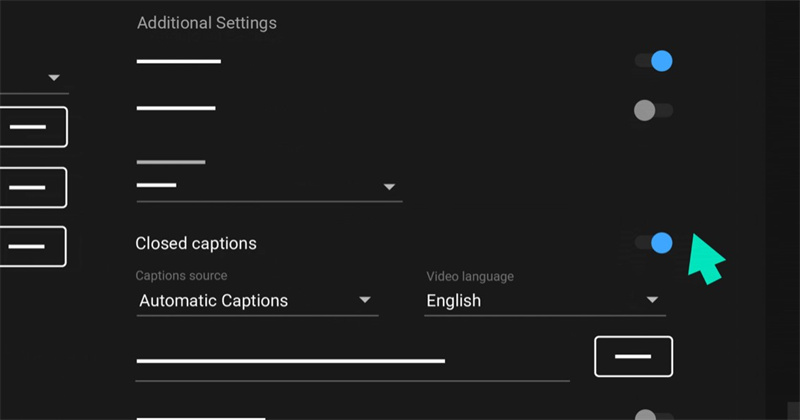
파트 3. 자동 자막 문제 해결
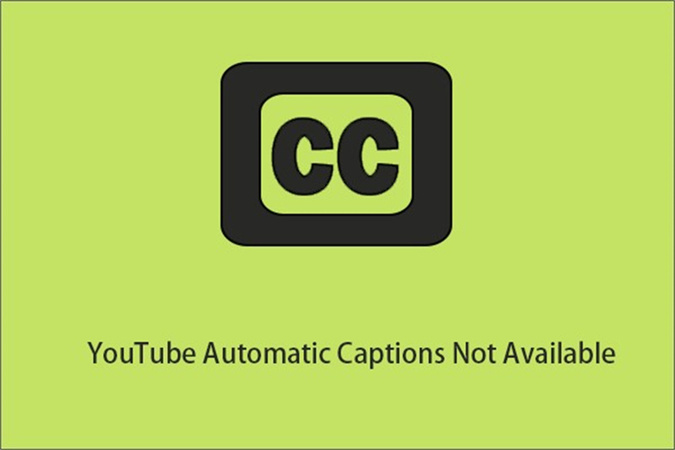
자동 자막을 즉시 또는 실시간으로 이용할 수 없는 여러 문제나 이유가 있습니다. 아래에는 자동 자막 문제 해결할 수 있는 방법의 일부를 제공합니다.
오디오 처리
유튜브 시스템은 사물을 처리하고 활성화하는 데 시간이 걸립니다. 영상의 오디오가 매우 복잡하여 자동 자막이 지연됩니다.
언어 지원
자동 자막이 지원하는 언어 수는 제한되어 있습니다. 이는 자동 자막을 사용할 수 없는 문제 중 하나입니다.
비디오 길이
제공된 영상이 길면 유튜브 영상에 자동으로 자막을 추가하는 데 시간이 오래 걸릴 수 있습니다.
음질이 좋지 않음
제공된 영상의 음질이 좋지 않거나 음향과 관련된 기타 문제가 있을 경우 유튜브 시스템은 정확하고 동기화된 자막을 인식하고 생성하는 데 어려움을 겪을 수도 있습니다.
긴 침묵의 시간을 가진 경우
때때로 시작 부분에서 긴 침묵 시간이 있는 동영상은 자막의 부족과 품질이 떨어지는 원인이 될 수 있습니다.
음성과 다중 음성의 중복
여러 명의 화자가 있어 음성이 중복된 영상이나 여러 언어로 된 콘텐츠의 경우에는 자막 생성에 오래 걸릴 수 있습니다.
추가 팁: 유튜브를 넘어 동영상에 자막을 추가하는 방법
유튜브용 자동 자막 생성은 복잡한 오디오 처리, 지원되지 않는 언어, 긴 비디오, 낮은 음질 또는 긴 침묵 시간 등의 문제에 직면할 수 있습니다. HitPaw Edimakor는 완벽한 자동 자막 생성기로서 유튜브에서 그 힘을 보여줍니다.HitPaw Edimakor(동영상 편집기) 유튜브에서 겼는 제약을 뛰어넘는 혁신적인 자동 자막 생성기 기능을 갖춘 매우 다재다능한 영상 편집 도구인 HitPaw Edimakor를 소개합니다. 직관적으로 설계된 인터페이스 덕분에 HitPaw Edimakor는 사용자가 동영상에 자막을 원활하게 통합할 수 있도록 지원합니다.

특징:
- 전문가든 초보자든, 이 도구를 사용하면 서비스를 쉽게 이용할 수 있습니다.
- 최신 기능을 유료 버전뿐만 아니라 무료 버전도 이용할 수 있습니다.
- 생성된 자막은 음성 내용과 완벽하게 일치합니다.
- 다양한 형식으로 콘텐츠를 내보낼 수 있는 기능이 있습니다.
사용법?
1 단계. 소프트웨어 다운로드하기
기기에 HitPaw Edimakor를 다운로드하고 설치하여 시작합니다. 소프트웨어는 공식 웹사이트에서 쉽게 이용할 수 있습니다.
2 단계. 프로젝트 업로드하기
설치 후 소프트웨어를 실행하고 자막을 추가할 동영상 프로젝트를 업로드합니다. HitPaw Edimakor는 다양한 영상 형식을 지원하여 다양한 기기와 호환됩니다.

3 단계. "자동 자막" 패널 가져오기
HitPaw Edimakor 의 "자동 자막" 패널로 이동합니다. 이 직관적인 기능을 통해 동영상의 콘텐츠에 따라 자동으로 자막을 생성할 수 있습니다.

4 단계. 미리보기 & 내보내기
생성된 자막을 미리 보아 정확성과 적절한 동기화를 확인하세요. 만족하면 자동으로 생성된 자막이 포함된 동영상을 내보냅니다.

결론
자동 자막의 필요성은 유튜브 동영상이나 라이브 스트림에서 매우 중요합니다. 또한 이는 영상에 매력적이고 전문적인 느낌을 줍니다. 위에 제공되는 단계별 가이드가 있어 유튜브 동영상에 자동 자막을 추가하는데 도움이 될 것입니다. 자동 자막이 지연되는 몇 가지 문제가 있지만, HitPaw Edimakor(동영상 편집기)는 동영상에 자막을 효율적으로 추가하는데 사용되는 전문 플랫폼입니다.






 HitPaw Edimakor
HitPaw Edimakor HitPaw Screen Recorder
HitPaw Screen Recorder


기사 공유하기:
제품 등급 선택:
김희준
편집장
새로운 것들과 최신 지식을 발견할 때마다 항상 감명받습니다. 인생은 무한하지만, 나는 한계를 모릅니다.
모든 기사 보기댓글 남기기
HitPaw 기사에 대한 리뷰 작성하기